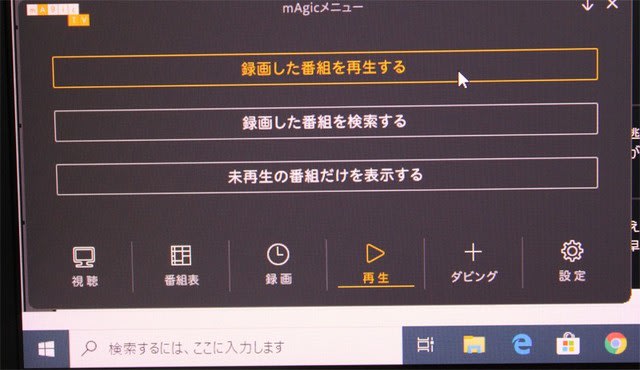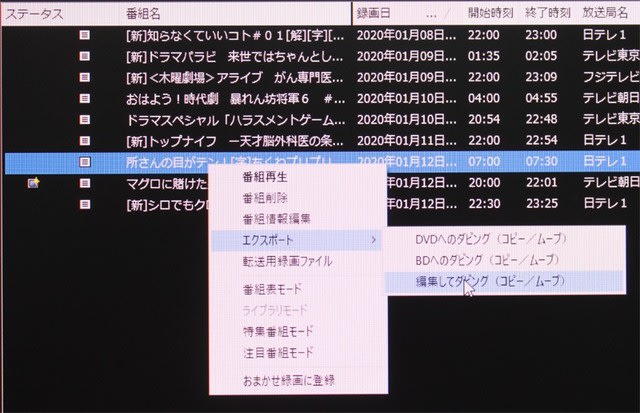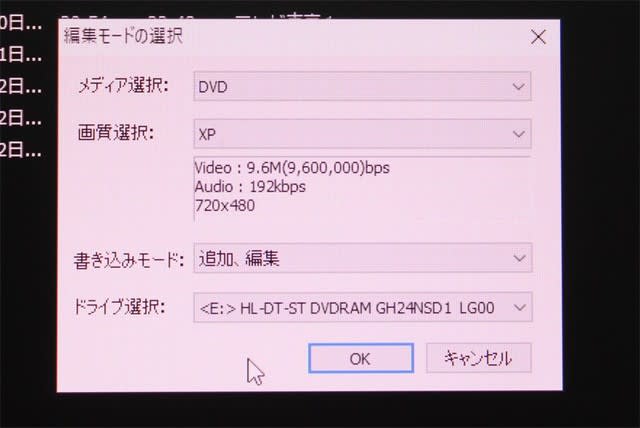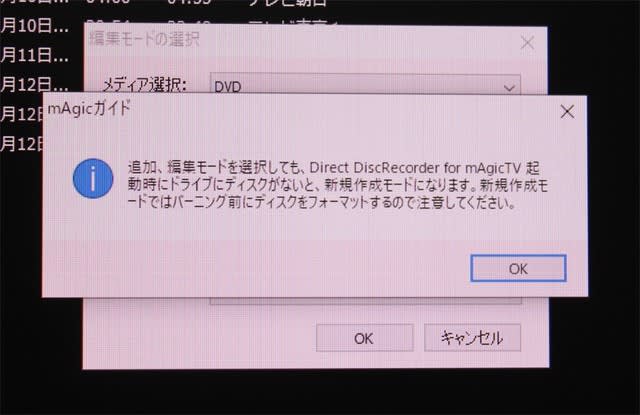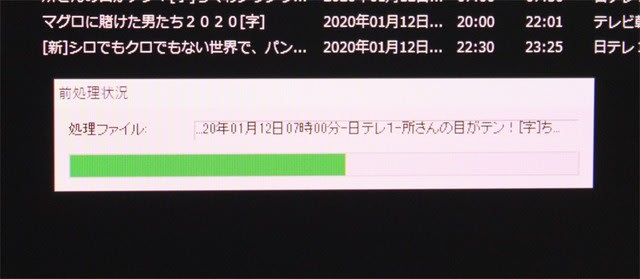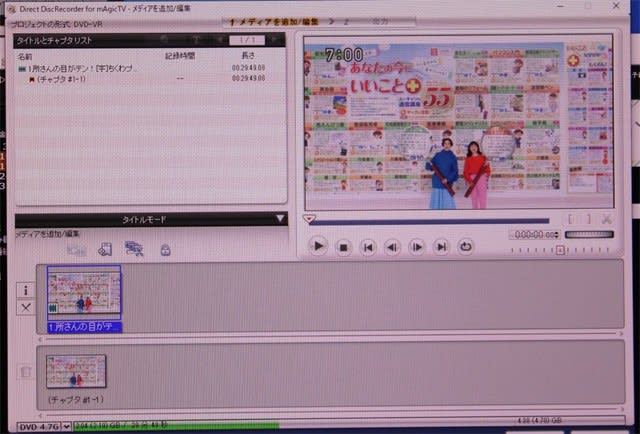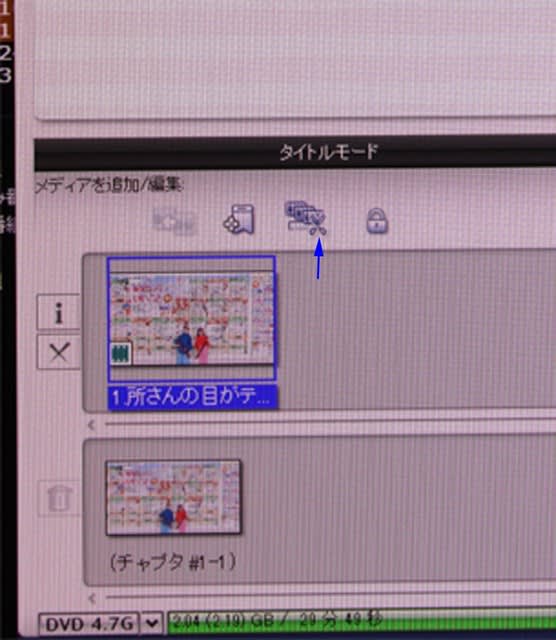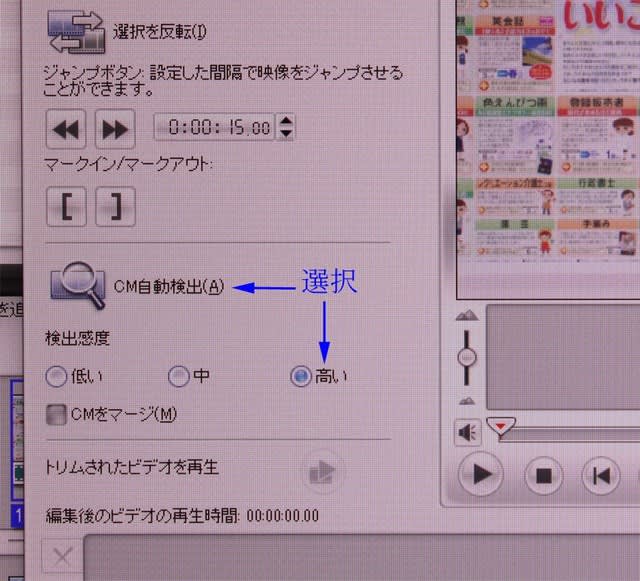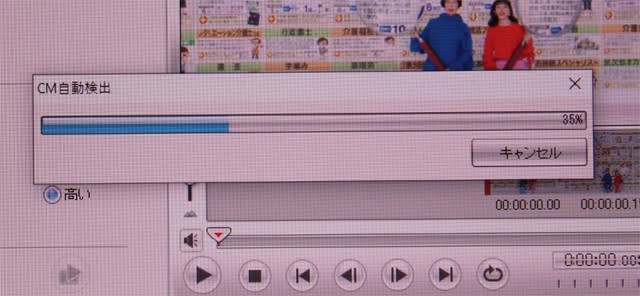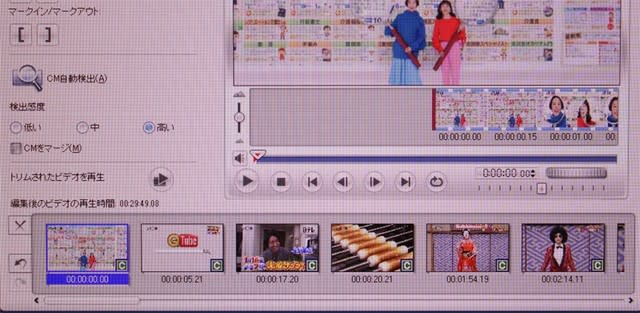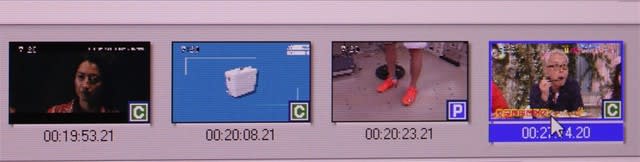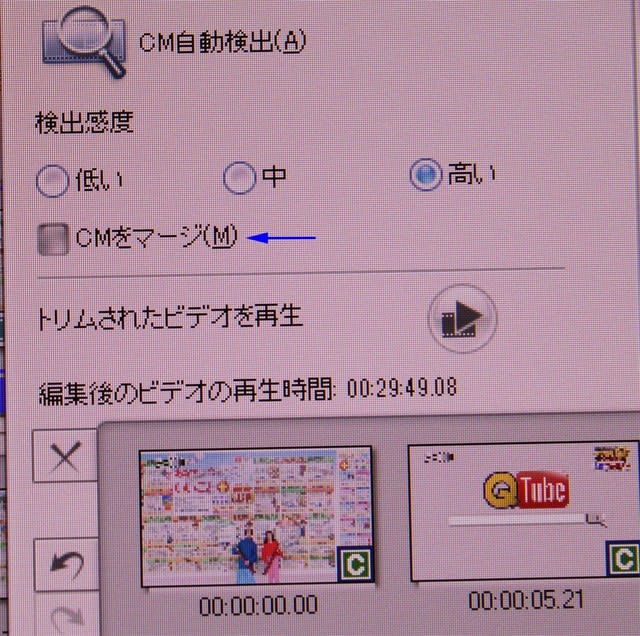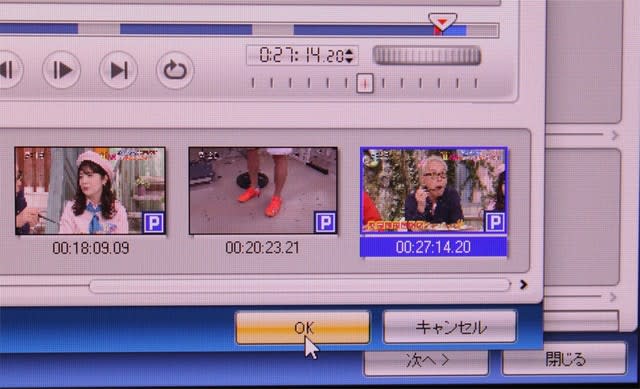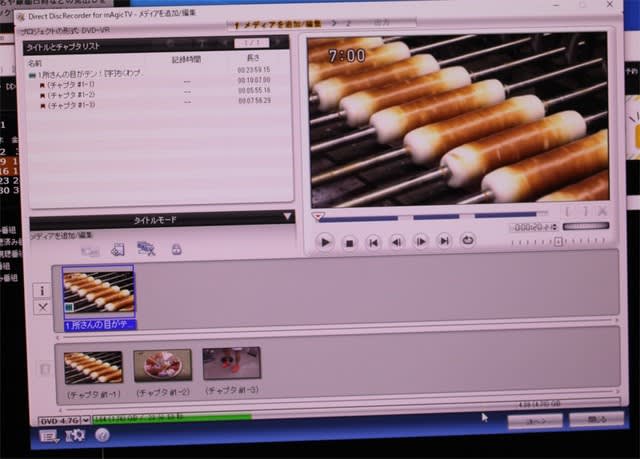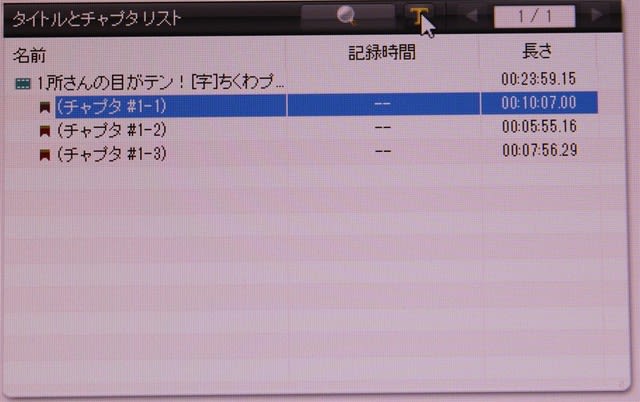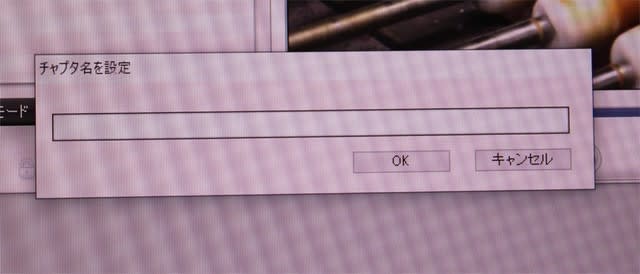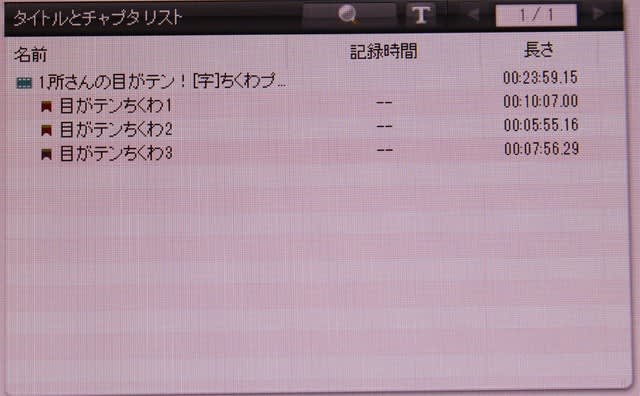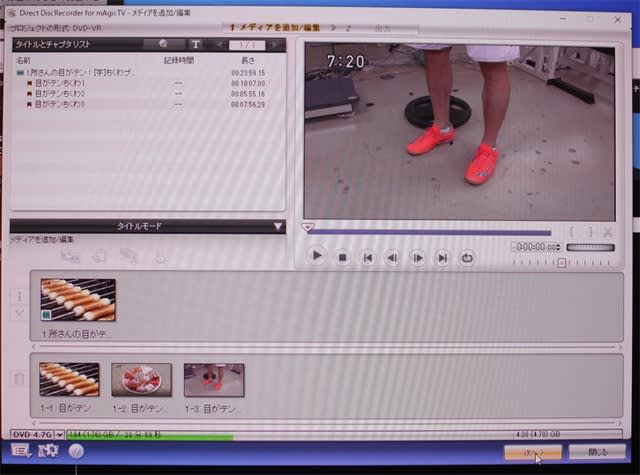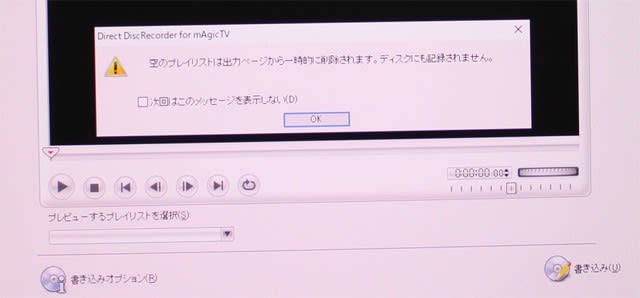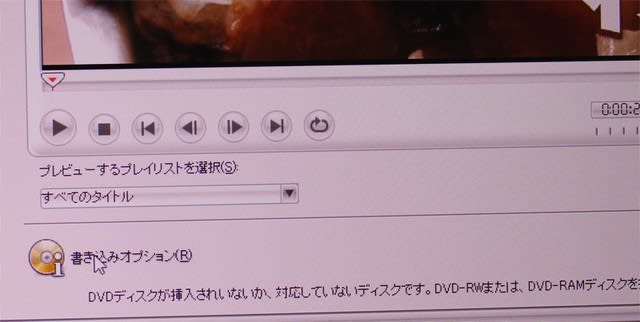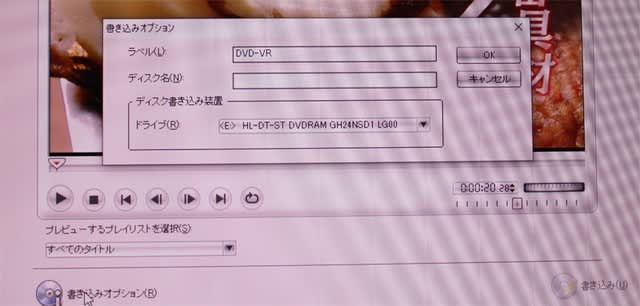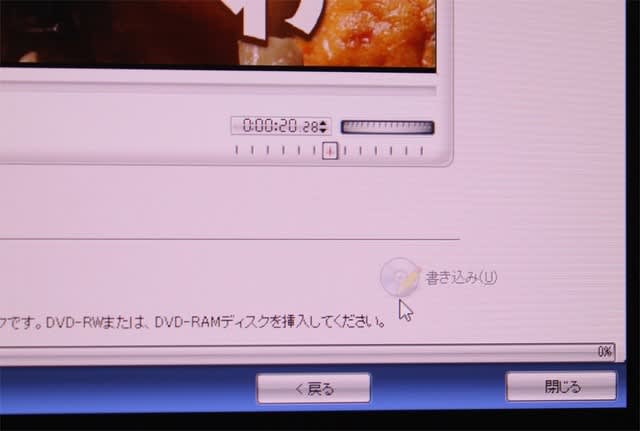今日は今まで使っていたTVチューナー(I-ODATA mAgicTV)がWindows11では使えなくなり 新しいチューナーを探していましたが TVを観る人たちが著しく減少しているためか?どうかはわかりませんが?
Windows11対応のTVチューナーのメーカーが極端に少なくなりました。
そこで選んだのがこれ↓ (XIT-BRD110W-AZ)
XIT Board 2番組同時録画可能 https://www.pixela.co.jp/products/xit/brd110w/
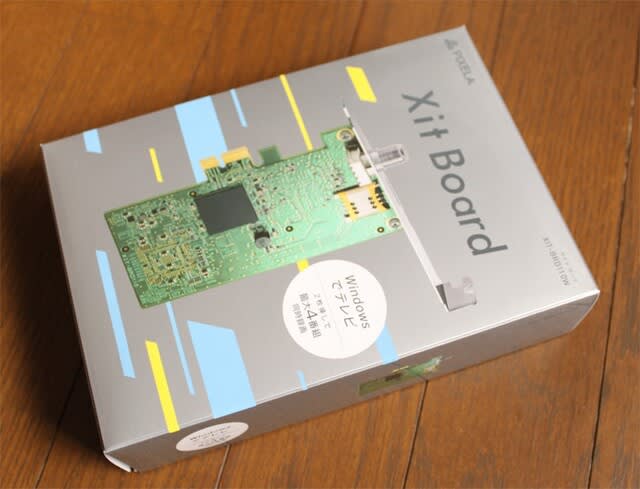

中身は↑(取説 B-CASカード 本体)

白い矢印に差し込む PCIe接続 地上 BS 110度 CSデジタル放送 対応

白い矢印 このように差し込む

外部で、アンテナ接続とB-CASカードを差し込む
本体接続が終わったら
アプリのDL
https://www.pixela.co.jp/products/xit/brd110w/download.html

Windowsをクリック ↑
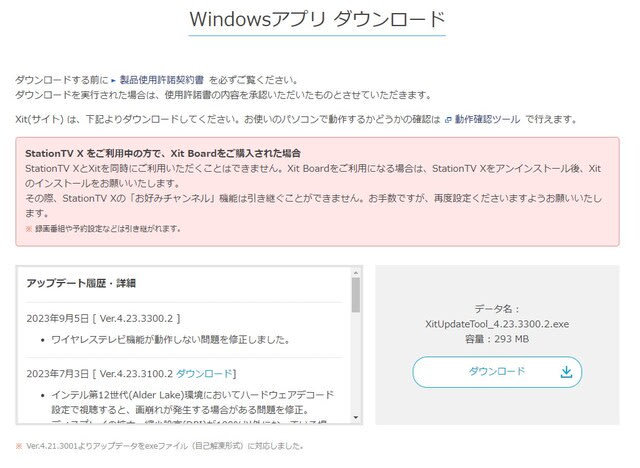
ダウンロードをクリック

Framework4.6.2のインストールが必要らしいが すでに Windows本体にインストールされている場合があるので 自分のPCによって インストール必要がある場合とない場合がりますから確認を。
確認方法は このFrameworkをダウンロードしてインストールすると、「すでインストールされています」と出る場合は必要ないということになります。

インストールされている場合のメッセージ↑
Windowsアプリダウンロード(XitUpdatetool x.xx.xxxx.xx)からDLしたファイルを展開してインストールする

インストールをクリックする

終了すると このようなメッセージがでる。これでアプリのインストールは終了。
B-CASカードとアンテナ線を接続して、デスクトップの(Xit)のアイコンをクリックすると アプリの設定画面がでる、最初にソフトウエアー承諾書に「はい」をクリック。

次に これが出るが、よくわからないので「OFF]のままで「次へ」
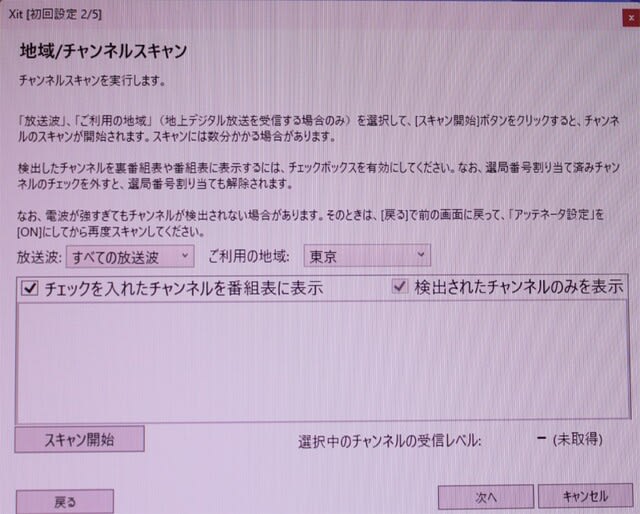
次にこれが出る。
自分の地域を入れ すべての放送波を選択して
スキャン開始をクリック

スキャン開始すると このような画面になってスキャン中の経過が画面に出る
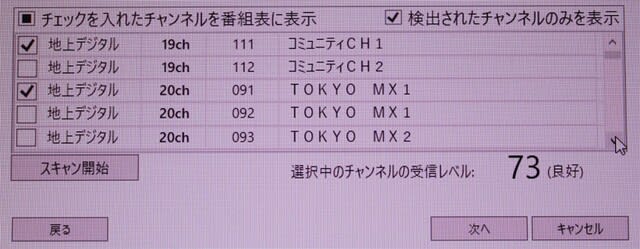

スキャンが終わると、スキャンされた放送局が表示される
地上デジタル BS CSの各放送局
左のチェックが自動で入っているので 自分で必要なものをチェック入れなおすのも良い。
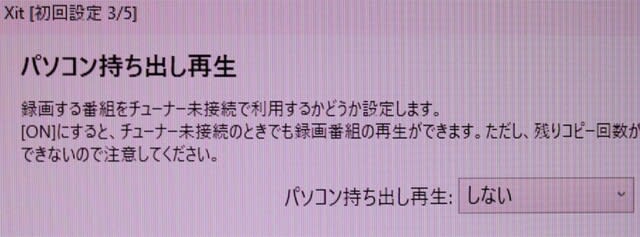
次にこの画面が出ます。
私の場合 デスクトップなので パソコン持ち出し再生 「しない」を選択。
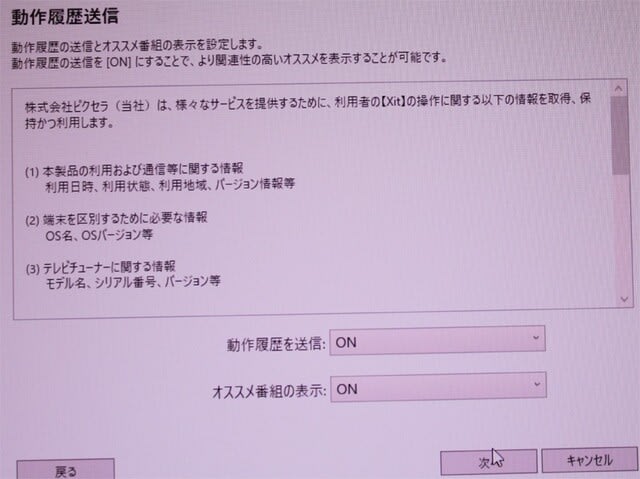
次にこの画面。
これはユーザーのデータ収集のための設定。
どういう番組を見ているか? ソフトをどのように使っているか? ユーザーがよく見ている「オススメ番組」を表示させる・・・などなど これは任意で ON OFFを決めればいい。
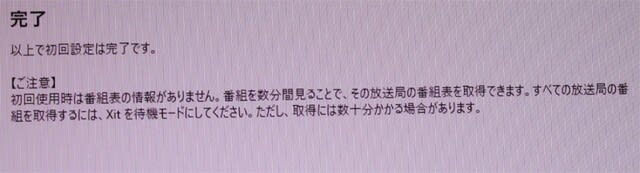
初回設定が終わると このような画面がでます。
これで終了です。
デスクトップのXitのアイコンをクリックすると

TV画面がパソコン画面に表示される
TV画面上を一回クリックするとこのようにチャンネルリストや音声、画面の拡大などなどのアイコンが出るので自由に操作できる。

画面の右上に設定 「番組表」「録画一覧」「予約一覧」「番組検索」「設定」などのアイコンがある。
自由に操作してみるといい。